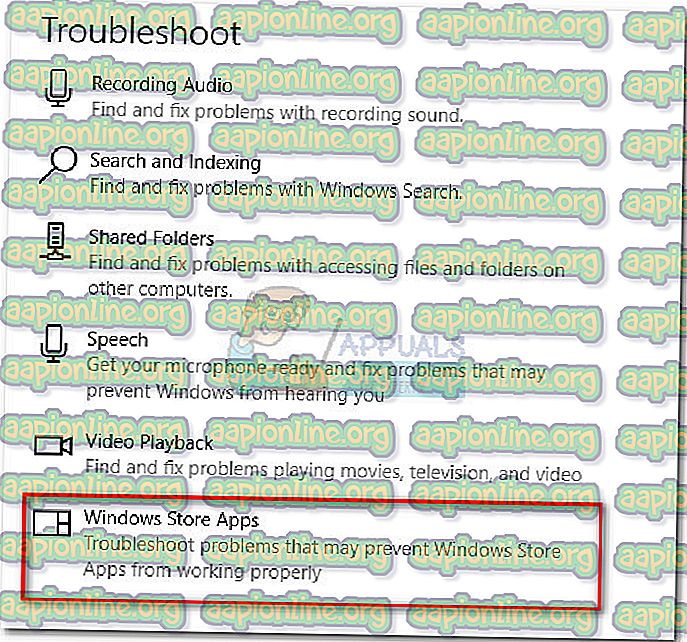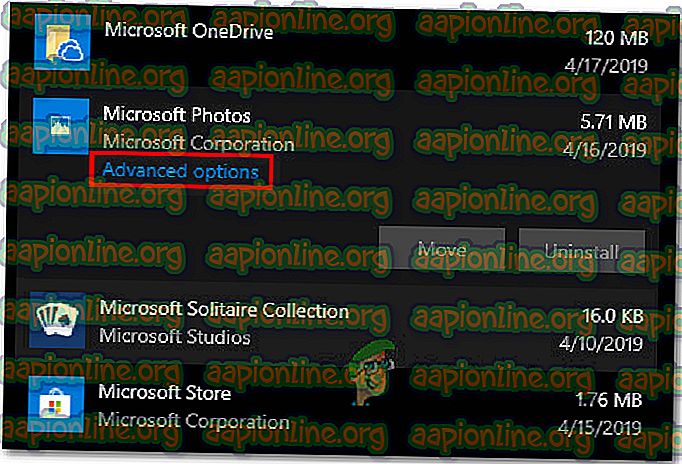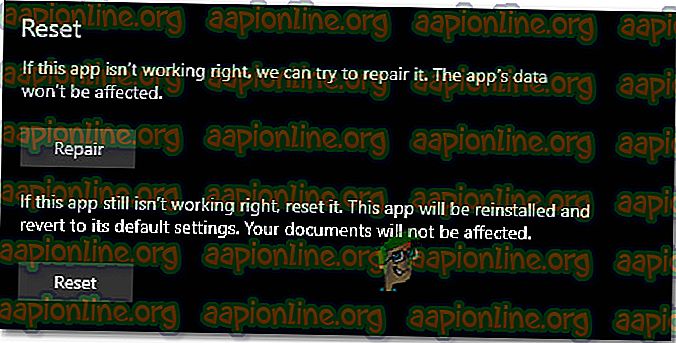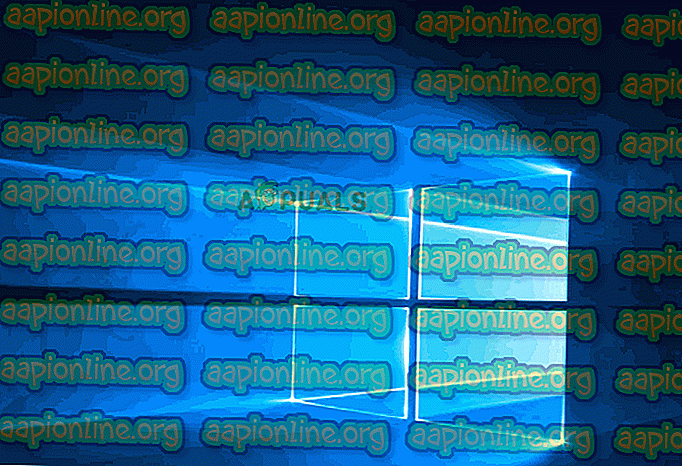Popravak: paket se ne može registrirati
Navodno je nekoliko korisnika dobilo pogrešku " Paket se ne može registrirati " prilikom pokušaja otvaranja slikovne datoteke poput .JPG ili .PNG. Za neke pogođene korisnike ovaj se problem pojavljuje sa svakom slikom koju pokušaju otvoriti, dok drugi prijavljuju da problem pokreću samo određene datoteke. Uspjeli smo potvrditi da se problem pojavljuje za Windows 10, Windows 8.1 i Windows 7.
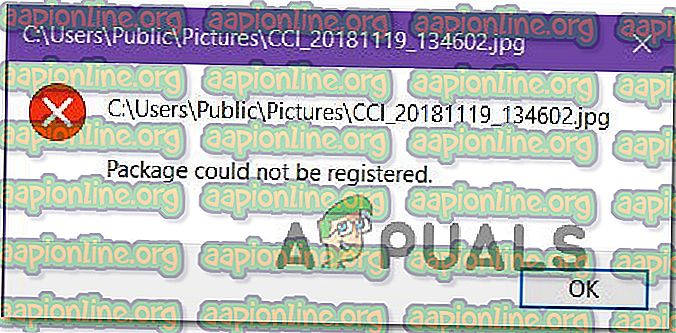
Što uzrokuje pogrešku „paketa se ne može registrirati“?
Istražili smo ovu određenu poruku o pogrešci gledajući različita korisnička izvješća i strategije popravka koje su korištene za ublažavanje problema. Na temelju većine korisničkih izvješća, postoji nekoliko različitih potencijalnih krivca za koje se zna da pokreću ovaj problem:
- Problem je uzrokovan oštećenjem sistemskih datoteka - Kako se čini, ovaj problem može biti uzrokovan i skupom oštećenih sistemskih datoteka. Nekoliko pogođenih korisnika izvijestilo je da je problem riješen nakon što su obavili DISM i SFC skeniranje.
- Aplikacija Fotografije je slomljena - u nekim se slučajevima problem može pojaviti ako se zadanoj aplikaciji za fotografije ažurira ažuriranje ili sadrži neke oštećene datoteke. Ako je primjeren ovaj određeni scenarij, problem možete riješiti popravljanjem ili resetiranjem aplikacije Fotografije.
- Osnovne datoteke s fotografijama su oštećene - instalacijski sustav Windows neće dodirivati osnovne datoteke velike većine aplikacija u trgovini. Ako nemate dovoljno sreće da ste oštetili temeljne datoteke aplikacije, jedini način na koji ćete moći riješiti problem je ponovna instalacija aplikacije pomoću PowerShell-a.
- Oštećena instalacija prozora - Nekoliko je korisnika koji su pogođeni izvijestili da su problem uspjeli riješiti tek nakon instalacije popravka. To sugerira da problem može biti uzrokovan i oštećenim Windows datotekama.
Ako trenutno nailazite na istu poruku o pogrešci i tražite načine kako da riješite problem, ovaj će vam članak pružiti nekoliko različitih strategija rješavanja problema. Dolje dolje otkrit ćete zbirku s potencijalnim ispravkama koje su drugi pogođeni korisnici uspješno iskoristili za rješavanje problema.
Za najbolje rezultate, potičemo vas da slijedite metode redoslijedom kojim su predstavljeni. kao što su naređeni po učinkovitosti i strogosti. Jedna od njih dužna je riješiti problem u vašem određenom scenariju.
Započnimo!
1. metoda: Pokretanje programa za rješavanje problema s aplikacijama Windows Store
Jedan od najpopularnijih ispravki za pogrešku " Paket se ne može registrirati " je jednostavno pokretanje programa za rješavanje problema s Windows Store Apps. Neki su se korisnici susreli s istim problemom izvijestili da je nakon pokretanja alata za rješavanje problema uslužni program shvatio da je aplikacija Fotografije pokvaren te preporučuju resetiranje aplikacije.
Imajte na umu da alat za rješavanje problema s Windows Store Apps sadrži zbirku strategija popravka za uobičajene probleme s aplikacijama Storea, poput ove. Ako je primjenjiva strategija popravka, uslužni program automatski će preporučiti ispravnu ispravku za problem.
Evo kratkog vodiča za pokretanje alata za rješavanje problema s Windows Store Apps :
- Pritisnite tipku Windows + R da biste otvorili dijaloški okvir Run . Zatim upišite "ms-postavke: rješavanje problema" unutar novootvorenog okvira Run .

- Na kartici Rješavanje problema pomaknite se prema dolje do odjeljka Pronađi i riješite ostale probleme i pronađite aplikacije Windows Store. Kad ga vidite, kliknite ga i zatim odaberite Pokreni alat za rješavanje problema .
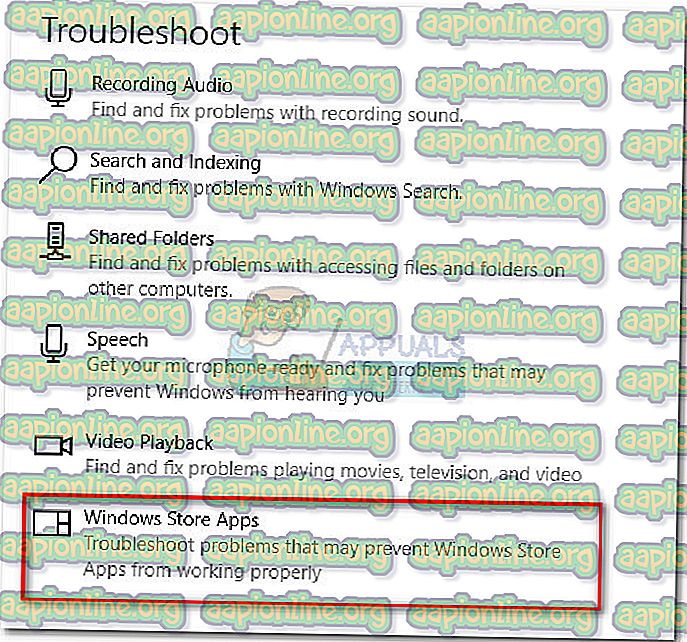
- Nakon pokretanja uslužnog programa pričekajte da se završi početno razdoblje skeniranja. Nakon što je dijagnostika gotova, kliknite na Primjeni ovo ispravljanje ako se preporučuje strategija popravka.

- Nakon primjene popravka, ponovno pokrenite računalo i provjerite je li problem riješen pri sljedećem pokretanju sustava.
Ako se pogreška " Paket ne može registrirati " i dalje postoji, prijeđite na sljedeću metodu u nastavku.
Druga metoda: Popravak oštećenih sistemskih datoteka
Jedan od najčešćih uzroka zbog kojeg se pojavljuje ova pojedinačna poruka o pogrešci su oštećene sistemske datoteke. Nekoliko pogođenih korisnika izvijestilo je da je problem u potpunosti riješen nakon što su koristili povišen naredbeni redak da izvrše niz skeniranja koja mogu popraviti sistemske datoteke korupcije.
Evo kratkog vodiča kako to učiniti:
- Pritisnite tipku Windows + R da biste otvorili dijaloški okvir Run . Zatim upišite " cmd " i pritisnite Ctrl + Shift + Enter da biste otvorili povišeni naredbeni redak. Na upit UAC (Kontrola korisničkih računa) pritisnite Da da biste dodijelili administrativne povlastice.

- Unutar povišenog naredbenog retka upišite sljedeće naredbe (ili ih kopirajte zalijepite) ovim točnim redoslijedom i pritisnite Enter nakon svake:
Dism / Online / Cleanup-Image / CheckHealth Dism / Online / Cleanup-Image / ScanHealth Dism / Online / Cleanup-Image / RestoreHealth
Napomena: Uslužni program upravljanja i upravljanja instaliranjem (DISM) alat je naredbenog retka koji može identificirati i zamijeniti oštećene sistemske datoteke korištenjem Ažuriranja sustava Windows. Budući da koristi WU (Windows Update) kako bi zamijenio loše datoteke zdravom, potrebna je stabilna internetska veza.
- Nakon dovršetka postupka, ponovno pokrenite računalo i provjerite je li problem riješen pokušajem otvaranja iste datoteke koja je prethodno pokrenula pogrešku.
- Ako se problem i dalje pojavljuje, ponovno slijedite korak 1 da biste otvorili još jedan povišeni naredbeni redak. Ovaj put upišite sljedeću naredbu za pokretanje skeniranja provjere sistemskih datoteka (SFC) :
SFC / scannow
Napomena: Ovaj postupak će zamijeniti oštećene datoteke zdravim ekvivalentima iz lokalno pohranjene sigurnosne kopije, tako da nije potrebna aktivna internetska veza.
- Nakon dovršetka postupka, ponovno pokrenite računalo i provjerite je li problem riješen pri sljedećem pokretanju sustava.
Ako i dalje nailazite na pogrešku " Paket se ne može registrirati " prilikom otvaranja određenih datoteka, prijeđite na sljedeću metodu u nastavku.
3. način: resetiranje aplikacije Fotografije
Neki pogođeni korisnici izvijestili su da su konačno uspjeli riješiti problem nakon što su slijedili odgovarajući korak za resetiranje aplikacije Fotografije . Ovaj postupak uopće nije destruktivan, ali ima potencijal da izgubi neke korisničke postavke u vezi s aplikacijom Fotografije.
Evo kratkog vodiča o resetiranju aplikacije Fotografije:
- Pritisnite tipku Windows + R da biste otvorili dijaloški okvir Run. Zatim upišite "ms-settings: appsfeatures" i pritisnite Enter da biste otvorili zaslon s aplikacijama i značajkama aplikacije Settings .

- Unutar izbornika Aplikacije i značajke pomaknite se prema dolje do popisa aplikacija i pregledajte ih dok ne pronađete Microsoft Photos. Nakon što ga ugledate kliknite na njega i odaberite Napredne mogućnosti .
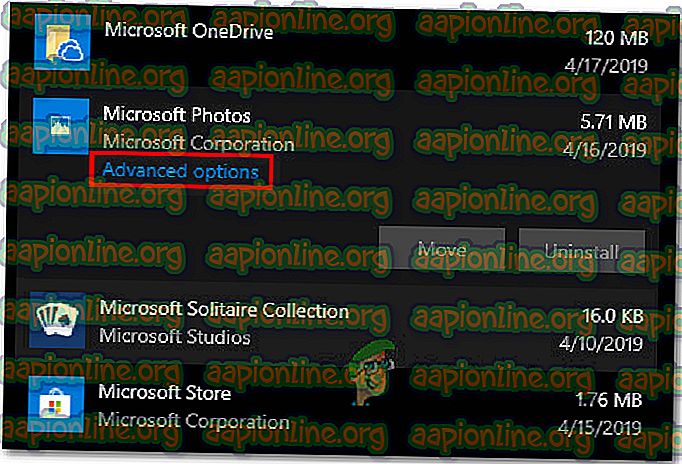
- Unutar zaslona naprednih opcija aplikacije Microsoft Photos pomaknite se prema dolje do kartice Reset i kliknite na Popravak. Po završetku postupka otvorite sliku koja je prethodno aktivirala pogrešku " Paket se ne može registrirati " i pogledajte je li problem riješen.
- Ako se problem i dalje pojavljuje, kliknite gumb Reset (ispod Popravak) i kliknite Reset još jednom za potvrdu.
- Nakon što je aplikacija resetirana, ponovno stvorite postupak koji je prethodno aktivirao poruku o pogrešci i pogledajte je li problem riješen.
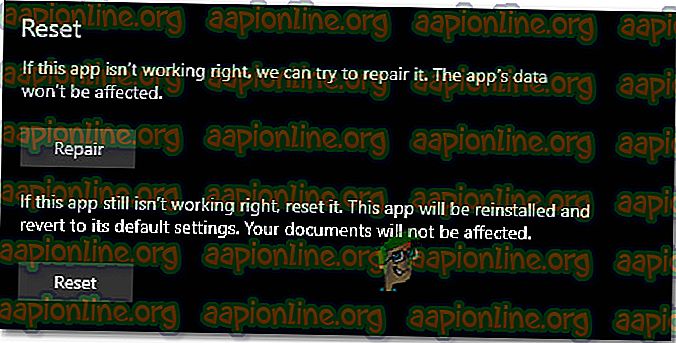
Ako se pogreška " Paket ne može registrirati " i dalje postoji, prijeđite na sljedeću metodu u nastavku.
4. metoda: Ponovno instaliranje aplikacije Fotografije pomoću Powershell-a
Nekoliko pogođenih korisnika izvijestilo je da se pogreška " Paket nije mogao registrirati " konačno prestala pojavljivati nakon što su koristili niz naredbi za deinstaliranje i ponovnu instalaciju zadane aplikacije Photos koristeći Powershell. Ovim postupkom bit će uklonjene sve datoteke povezane s ovim programom, a ne osvježavanje predmemorije i datoteka na koje je najvjerojatnije utjecati korupcija.
Evo kratkog vodiča o ponovnoj instalaciji aplikacije Fotografije pomoću povišenog Powershell prozora:
- Pritisnite tipku Windows + R da biste otvorili dijaloški okvir Run . Zatim upišite "powershell" i pritisnite Ctrl + Shift + Enter da otvorite povišeni prozor Powershell-a.

- Unutar povišenog Powershell prozora, utipkajte sljedeću naredbu i pritisnite Enter da biste deinstalirali aplikaciju Fotografije :
get-appxpackage Microsoft.ZuneVideo | remove-appxpackage
- Nakon završetka postupka i deinstaliranje aplikacije Fotografije, upotrijebite sljedeću naredbu i pritisnite Enter da biste ponovo instalirali aplikaciju:
Get-AppxPackage -aluzeri Microsoft.ZuneVideo | Foreach {Add-AppxPackage -DisableDevelopmentMode -Register “$ ($ _. InstallLocation) \ AppXManifest.xml”} - Kada je postupak dovršen, ponovno pokrenite računalo i provjerite je li problem riješen pri sljedećem pokretanju sustava.
Ako i dalje nailazite na pogrešku " Paket se ne može registrirati ", prijeđite na sljedeću metodu u nastavku.
5. način: vraćanje na klasični Windows Photo Viewer
Nekoliko pogođenih korisnika izvijestilo je da je problem riješen nakon što su učinkovito zamijenili aplikaciju Photo Viewer starom aplikacijom Windows Photo Viewer. Sada je ovaj postupak malo zapetljan s obzirom na to da Windows 10 službeno više ne podržava ovu aplikaciju.
Međutim, postoje neke promjene u registru koje možete učiniti kako biste se prebacili na klasični Windows Photo Viewer i uklonili pogrešku " Paket se ne može registrirati ".
Evo kratkog vodiča o prebacivanju natrag u klasificirani Windows preglednik fotografija:
- Pritisnite tipku Windows + R da biste otvorili dijaloški okvir Run. Zatim u tekstni okvir upišite "bilježnica" i pritisnite Enter da biste otvorili zadani uređivač teksta u sustavu Windows.
- Unutar novootvorenog prozora bilježnice kopirajte i zalijepite sljedeći kôd:
Verzija urednika registra Windows 5.00 [HKEY_CLASSES_ROOT \ Applications \ photoviewer.dll] [HKEY_CLASSES_ROOT \ Applications \ photoviewer.dll \ shell] [HKEY_CLASSES_ROOT \ Applications \ photoviewer.dll \ shell \ open] "MuiVerb" = "@ photoviewer.dll "[HKEY_CLASSES_ROOT \ Applications \ photoviewer.dll \ shell \ open \ command] @ = hex (2): 25, 00, 53, 00, 79, 00, 73, 00, 74, 00, 65, 00, 6d, 00, 52, 00, 6f, 00, 6f, 00, 74, 00, 25, \ 00, 5c, 00, 53, 00, 79, 00, 73, 00, 74, 00, 65, 00, 6d, 00, 33, 00, 32, 00, 5c, 00, 72, 00, 75, 00, \ 6e, 00, 64, 00, 6c, 00, 6c, 00, 33, 00, 32, 00, 2e, 00, 65, 00, 78, 00, 65, 00, 20, 00, 22, 00, 25, \ 00, 50, 00, 72, 00, 6f, 00, 67, 00, 72, 00, 61, 00, 6d, 00, 46, 00, 69, 00, 6c, 00, 65, 00, 73, 00, \ 25, 00, 5c, 00, 57, 00, 69, 00, 6e, 00, 64, 00, 6f, 00, 77, 00, 73, 00, 20, 00, 50, 00, 68, 00, 6f, \ 00, 74, 00, 6f, 00, 20, 00, 56, 00, 69, 00, 65, 00, 77, 00, 65, 00, 72, 00, 5c, 00, 50, 00, 68, 00, \ 6f, 00, 74, 00, 6f, 00, 56, 00, 69, 00, 65, 00, 77, 00, 65, 00, 72, 00, 2e, 00, 64, 00, 6c, 00, 6c, \ 00, 22, 00, 2c, 00, 20, 00, 49, 00, 6d, 00, 61, 00, 67, 00, 65, 00, 56, 00, 69, 00, 65, 00, 77, 00, \ 5f, 00, 46, 00, 75, 00, 6c, 00, 6c, 00, 73, 00, 63, 00, 72, 00, 65, 00, 65, 00, 6e, 00, 20, 00, 25, \ 00, 31, 00, 00, 00 [HKEY_CLASSES_ROOT \ Applications \ photoviewer.dll \ shell \ open \ DropTarget] "Clsid" = "{FFE2A43C-56B9-4bf5-9A79-CC6D4285608A}" [HKEY_CLASSES_ROOT \ Applications \ photoviewer ljuska \ print] [HKEY_CLASSES_ROOT \ Aplikacije \ photoviewer.dll \ shell \ print \ naredba] @ = hex (2): 25, 00, 53, 00, 79, 00, 73, 00, 74, 00, 65, 00, 6d, 00, 52, 00, 6f, 00, 6f, 00, 74, 00, 25, \ 00, 5c, 00, 53, 00, 79, 00, 73, 00, 74, 00, 65, 00, 6d, 00, 33, 00, 32, 00, 5c, 00, 72, 00, 75, 00, \ 6e, 00, 64, 00, 6c, 00, 6c, 00, 33, 00, 32, 00, 2e, 00, 65, 00, 78, 00, 65, 00, 20, 00, 22, 00, 25, \ 00, 50, 00, 72, 00, 6f, 00, 67, 00, 72, 00, 61, 00, 6d, 00, 46, 00, 69, 00, 6c, 00, 65, 00, 73, 00, \ 25, 00, 5c, 00, 57, 00, 69, 00, 6e, 00, 64, 00, 6f, 00, 77, 00, 73, 00, 20, 00, 50, 00, 68, 00, 6f, \ 00, 74, 00, 6f, 00, 20, 00, 56, 00, 69, 00, 65, 00, 77, 00, 65, 00, 72, 00, 5c, 00, 50, 00, 68, 00, \ 6f, 00, 74, 00, 6f, 00, 56, 00, 69, 00, 65, 00, 77, 00, 65, 00, 72, 00, 2e, 00, 64, 00, 6c, 00, 6c, \ 00, 22, 00, 2c, 00, 20, 00, 49, 00, 6d, 00, 61, 00, 67, 00, 65, 00, 56, 00, 69, 00, 65, 00, 77, 00, \ 5f, 00, 46, 00, 75, 00, 6c, 00, 6c, 00, 73, 00, 63, 00, 72, 00, 65, 00, 65, 00, 6e, 00, 20, 00, 25, \ 00, 31, 00, 00, 00 [HKEY_CLASSES_ROOT \ Appli cations \ photoviewer.dll \ shell \ print \ DropTarget] "Clsid" = "{60fd46de-f830-4894-a628-6fa81bc0190d}" - Sa umetnutim kodom idite na Datoteka> Spremi kao i odaberite mjesto na kojem ga želite spremiti. Prije nego što kliknete Spremi, obavezno promijenite proširenje s .txt u. reg . Tada možete pritisnuti Spremi.
- Dvaput kliknite na novo stvorenu .reg datoteku da biste vratili stari Windows Photo Editor .
- Nakon dodavanja ključeva registra, ponovo pokrenite računalo da biste ulijevali promjene.
- Pritisnite tipku Windows + R još jednom da otvorite još jedan okvir Run . Zatim upišite "ms-settings: defaultapps" i pritisnite Enter da otvorite prozor Zadano u aplikaciji Postavke .
- Unutar popisa zadanih aplikacija, kliknite na ikonu pod Photo Viewer i na popisu odaberite Windows Photo Viewer .
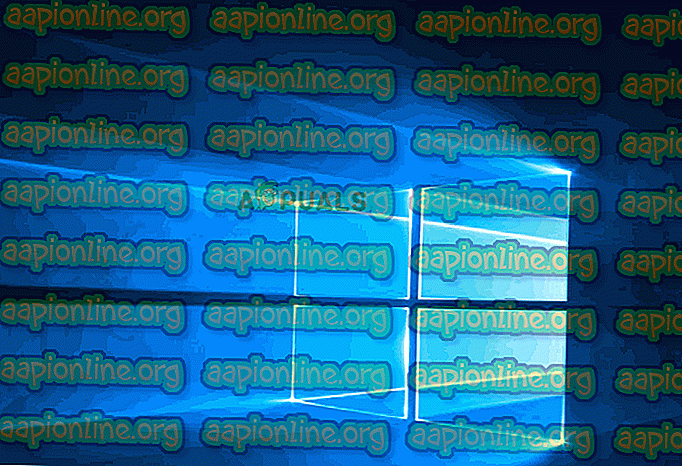
Ako problem i dalje nije riješen, prijeđite na sljedeću metodu u nastavku.
6. način: Izvođenje instalacije za popravak
Ako ste stigli toliko daleko bez rezultata, jedna zadnja dostupna strategija popravka je instalacija popravka. Ovaj postupak je u velikoj mjeri nadređen čistoj instalaciji, jer će vam omogućiti da osvježite sve Windows komponente koje mogu uzrokovati ovaj problem, a istovremeno vam omogućuje da čuvate sve osobne datoteke (fotografije, videozapise, slike) i aplikacije ili igre.
Ako se odlučite za instalaciju popravka, slijedite ovaj vodič (ovdje).